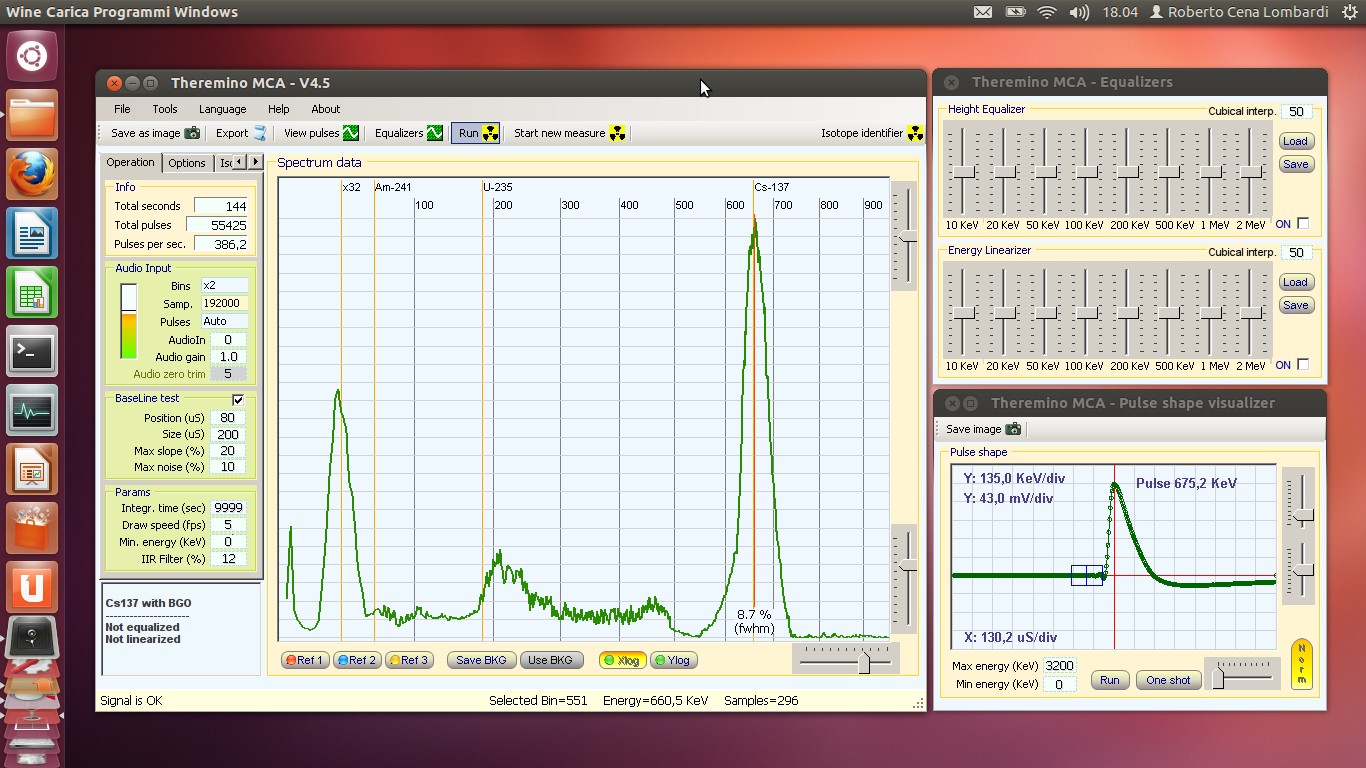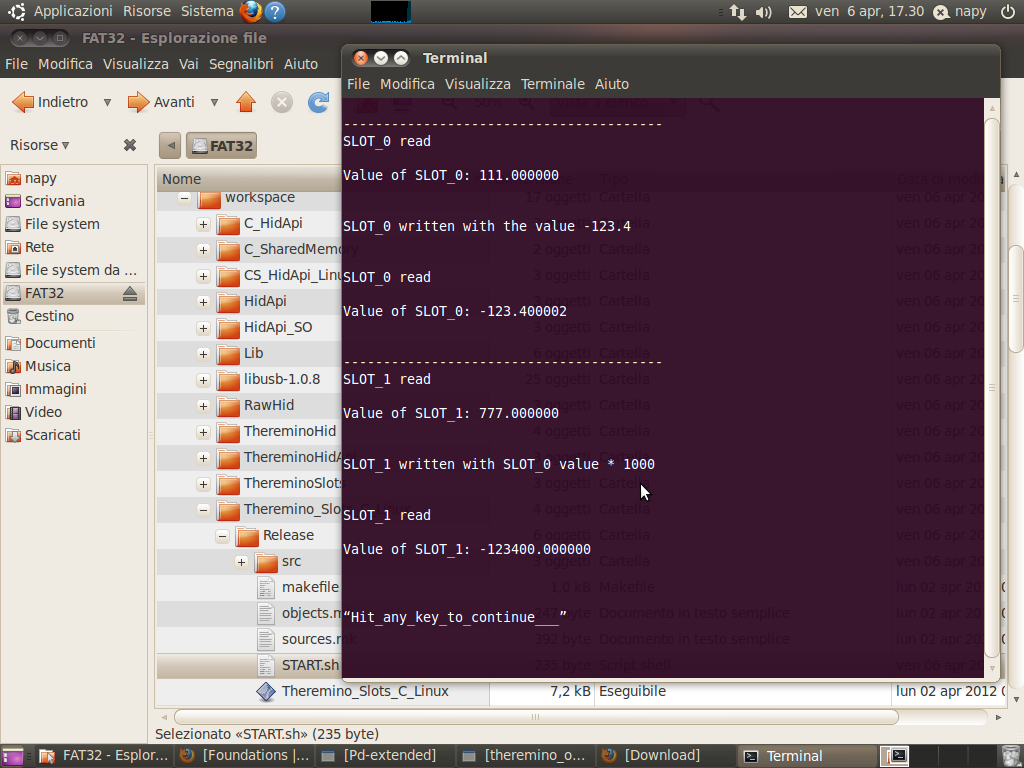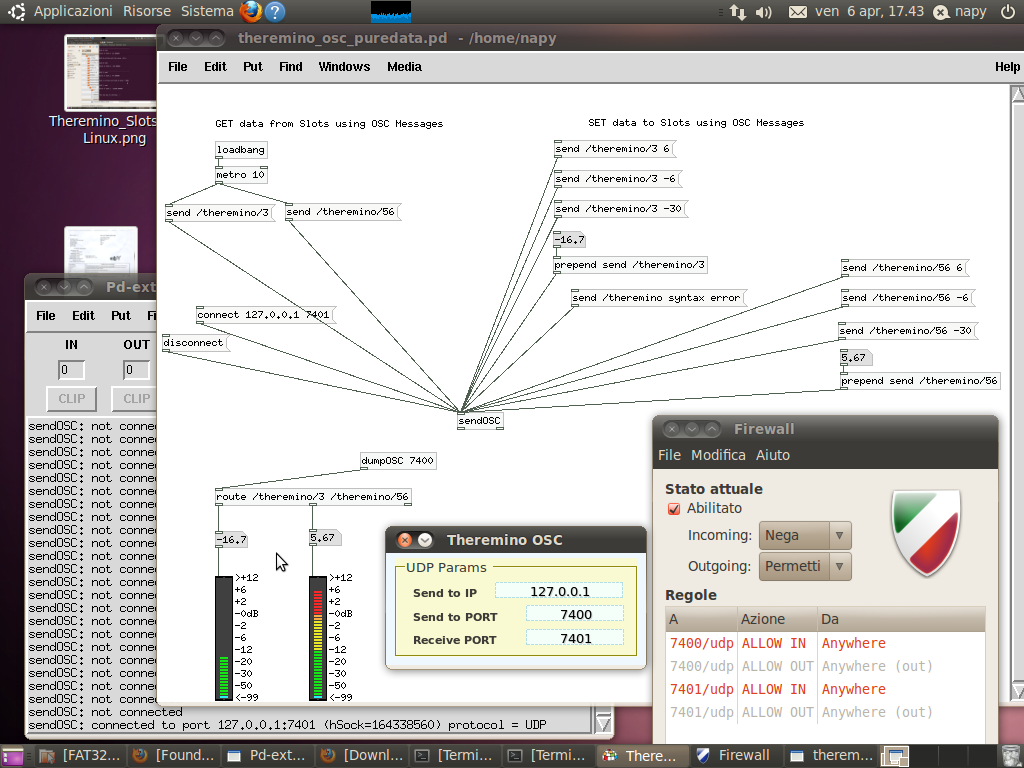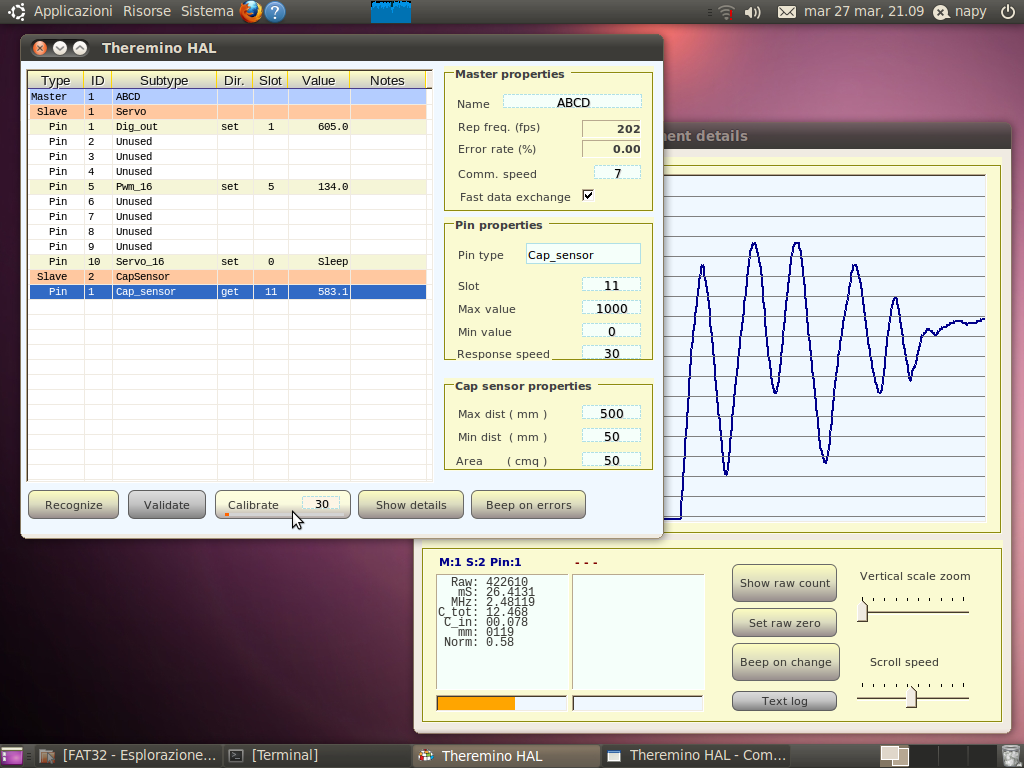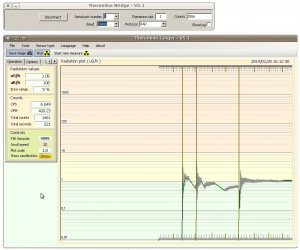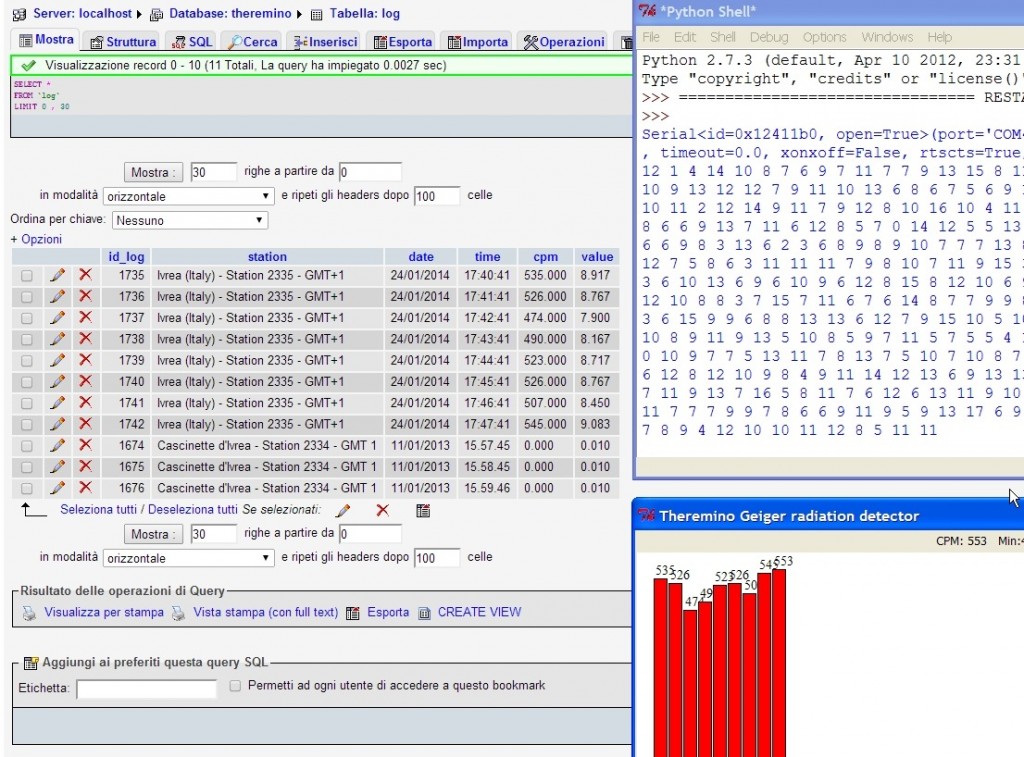Instalación en Linux 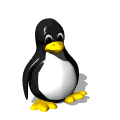
Aplicaciones del sistema Theremino de trabajo en Windows 32 poco, Windows 64 poco, Linux y Mac OSX así que descargarlos desde las páginas de descarga “Fundamentos”, “Multimedia” y “Uncategorized”.
Aplicaciones que no acceda a la USB se pueden realizar con Vino, quien acceda a la USB deben realizarse con Mono.
Esta página muestra el modo de instalación y las bibliotecas para los sistemas Linux en ambos la versión binaria que código fuente.
Asegúrese de que nombres de directorio y subdirectorio de aplicación del sistema Theremino no tienen espacios, guiones o caracteres especiales. Podría causar fallos de funcionamiento en Linux.
Ejecutar bajo Linux, Theremino aplicaciones del sistema que necesitan en la misma carpeta donde el programa ejecutable es también la biblioteca CustomControls.dll .
Descargar de la página https://www.theremino.com/downloads/uncategorized y copiarlo al lado de la. archivo exe que desea realizar.
Atención: l ’ HAL, de la versión 5 a partir, puede que no funcione, en Linux y en MAC. La última versión buena conocida, es el 4.6 (ambos VbNet CSharp):
https://www.theremino.com/wp-content/uploads/files/Theremino_HAL_V4.6.zip
https://www.theremino.com/wp-content/uploads/files/Theremino_HAL_V4.6_WithSources.zip
HTTPS://www.theremino.com/wp-content/uploads/files/Theremino_HAL_CSharp_V4.6_WithSources.zip
En nuestro sitio son también versiones almacenadas todas las aplicaciones. Para HALs anterior, solo tienes que cambiar los números de versión, en 4.0/4.1/4.2/4.3/4.4/4.5/4.6/5.0/5.1
Atención: Hay nuevas iniciativas importantes para Linux, Android, Frambuesa PI y Mac OSX, Lea aquí: https://www.theremino.com/blog/the-hal#comment-12507
Atención: Esta información es en parte anticuada. Pequeño PC con Windows, siempre son más baratos. En PC y Tablet con Windows, todas nuestras aplicaciones de trabajo, con el 100% de la eficiencia, y trabajan para (no necesita realizar instalaciones de largas y complicadas).
https://www.theremino.com/downloads/notes-on-software#liva
Ejecutar con Wine
Los programas del sistema de Theremino puede funcionar con vino.
Este es el procedimiento para instalar Wine en Ubuntu.
Abrir el Terminal y escriba los siguientes comandos:
sudo-apt-repositorio ppa:Ubuntu-wine/ppa
sudo apt-get update
Si usas Ubuntu 10.10 instalar Wine 1.3. x :
sudo apt-get install wine 1.3
Si usted está usando una Ubuntu más nuevos instalar Wine x 1,5. :
sudo apt-get install wine 1.5
Permaneciendo siempre en la secuencia de comandos de Terminal instalar WineTricks :
wget http://Winetricks.org/Winetricks
chmod + x winetricks
Instalar el Microsoft Core Fonts:
SH corefonts
Cuando l ’ instalador de ttf-mscorefonts, desea continuar la instalación utilizando las teclas TAB, para confirmar ENTER, “Vale”, “Sí” .
Instalar Microsoft NET secuencialmente partiendo de versiones anteriores y tratar de actualizar a las últimas versiones:
SH winetricks dotnet20
SH winetricks dotnet20SP2
SH winetricks dotnet30 y
Instalar las bibliotecas GDI + :
SH winetricks gdiplus
En el caso de tener que ejecutar más aplicaciones en VB6: Haga clic en instalar el VisualBasic6 de tiempo de ejecución de Microsoft haciendo bien, ejecutar con Wine, Dell ’ ejecutable aqui:
vbrun60sp6
(Aplicaciones del sistema Thremino no están escritos en Visual Basic 6 así que no necesita instalación)
Instalar una versión de Adobe Acrobat Reader que es compatible con el sistema operativo emulado por Wine, por ejemplo, con la siguiente configuración del vino:
acrobat405
Ahora puede ejecutar sus aplicaciones Theremino con el vino va por ejemplo el subsistema de audio y video de computadora.
Theremino_MCA correr con Wine en Linux Ubuntu
Las ranuras de
En este archivo todo el Software para gestionar las ranuras en Linux.
Theremino_Slots_Linux_V 1.0
Primero, la libThereminoSlots.so de la biblioteca debe ser instalado en el directorio “/usr/lib” ejecutando el comando archivo “COPY_TO_USR_LIB.sh”. Este Shell Script copia la biblioteca y pone su lectura y ejecutables por cualquier usuario. En algunos Linux sistemas ahora necesite un reinicio.
Ejecute que el programa de prueba Theremino_Slots_C_Linux arroja START.sh comando archivo esta aplicación escribe un valor en la ranura 0, vuelve a leer la ranura de sí mismo y multiplica por 1000, a continuación, reescribe la ranura 1. Si todo funciona, la lectura de la ranura 1 Devuelve el valor multiplicado.
Prueba de Theremino de ranuras
Comunicación de la OSC sobre UDP
En este archivo todo el Software para gestionar la comunicación abierto Control de sonido en Linux.
Theremino_OSC_UDP_Linux_V 1.0
Primero, Descargar la ’ aplicación de Theremino_OSC de página “Fundamentos” Copia el comando archivo “START.sh” en el directorio que contiene el programa “Theremino_OSC.exe”
Instalar la aplicación descargándola de la Página Web ’ PureData
http://puredata.info/downloads/pd-extended
eligiendo la versión para la versión de Linux de funcionamiento.
Utilizando un Firewall (en Ubuntu Linux, puede instalar el paquete “Gufw” mediante el administrador de paquetes) , Debe habilitar las opciones de puertos UDP (7400 y 7401) tanto leer y escribir PC local.
Instalar utilizando los paquetes de la máquina virtual Mono del administrador de paquetes:
Mono-runtime
1.0-cil libmono-sistema-runtime
2.0-cil libmono-sistema-runtime
1.0-cil libmono-corlib
2.0-cil libmono-corlib
1.0-cil libmono-posix
2.0-cil libmono-posix
7.0-cil libmono-microsoft
8.0-cil libmono-microsoft
1.0-cil libmono-winforms
2.0-cil libmono-winforms
1.0-cil libmono-uia-winforms
libmono-windowsbase-cil 3.0
Mono-winforms-a11y
8.0-cil libmono-microsoft-Visual Basic
libgdiplus
Ejecute el comando archivo “START.sh” que debe lanzar l ’ Asamblea “Theremino_OSC.exe”. Si el programa no se inicia, Se puede analizar el archivo “Command.log” para encontrar la razón del mal funcionamiento, por ejemplo, una biblioteca que falta.
Lanzamiento l ’ aplicación PureData y abra el archivo “theremino_osc_puredata. pd”. Después de pulsar el mensaje “conectar” Debe ser posible, utilizando OSC mensajes UDP, diálogo con el programa “Theremino_OSC.exe”
Comunicación con los mensajes de Control de sonido abierto
El programa HAL en Linux.
En este archivo todo el Software para administrar los dispositivos HID USB en Linux.
Theremino_HID_Linux_V 1.0
Primero, instalar libThereminoHidApi.so en el directorio “/usr/lib” ejecutando el comando archivo “COPY_TO_USR_LIB.sh”. Este Shell Script copia la biblioteca y pone su lectura y ejecutables por cualquier usuario.
Si no está ya allí, instalar utilizando el paquete de biblioteca del administrador de paquetes “libusb-1.0”. Ahora mismo, el directorio de “/usr/lib” debe contener eso Biblioteca “libusb-1.0.so” y también enlaces simbólicos que señalan: “libusb-1.0.so.0” y “libusb-1.0.so. o.o. o”. Si tiene problemas para acceder a los dispositivos HID, crear estos enlaces por sesión como “raíz”.
Abrir una ventana de Terminal e inicie sesión como “raíz” Escriba el comando “sudo-i” y copia en el directorio “/etc/udev/reglas.” 41 archivos-normas de theremino.
Realizar un reinicio.
Si aún no lo ha hecho, instalar usando los paquetes paquete administrador de máquina virtual Mono-runtime.
Descargar la aplicación https://www.theremino.com/downloads/foundations de la página ’ “Fundamentos”. Copia el comando archivo “START.sh” en el directorio que contiene el programa “Theremino_HAL.exe”
Ejecute el comando archivo “START.sh” que debe lanzar l ’ Asamblea “Theremino_HAL.exe”. Si el programa no se inicia, Se puede analizar el archivo “Command.log” para encontrar la razón del mal funcionamiento, por ejemplo, una biblioteca que falta.
Comunicación con el maestro Theremino (Dispositivo HID)
Resortes
Aquí están todas las fuentes de software y todos los archivos de proyecto necesarios para ejecutar en Linux Theremino el sistema y realizar cambios. Este es un espacio de trabajo en Eclipse CDT.
Theremino_Eclipse_CDT_workspace_Linux_V 1.0
Ten en cuenta que en Linux FileSystem nombres reflejan las letras en mayúsculas o minúsculas. También cómo pueden diferir los Bytes de estos sistemas operativos de Windows (Little Endian, Big Endian).
Utilice el adaptador de Geiger con serial RS232
Para conectar fácilmente el adaptador de Geiger, el puerto RS232 con hardware mínimo, ver el ’ adaptador aquí: www.theremino.com/hardware/INPUTS/Radioactivity-sensors * rs232
Hay varias formas de leer los datos del adaptador de Geiger a través del puerto serial:
1) Utilizar las aplicaciones ThereminoBridge y ThereminoGeiger con Mono.
2) Aplicaciones de uso ThereminoBridge y ThereminoGeiger con vino.
3) Utilizar un script de Python.
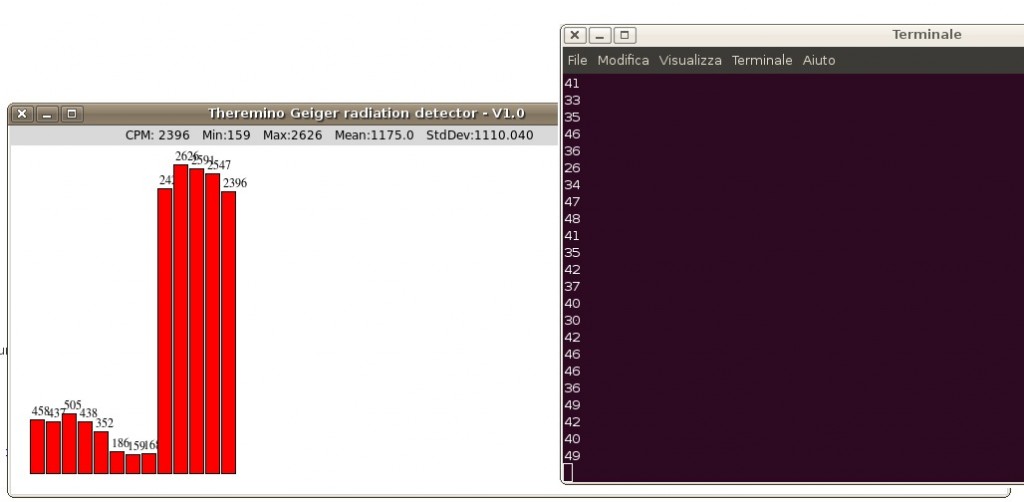 Viendo del CPM con el script de Python “theremino_geiger.py”
Viendo del CPM con el script de Python “theremino_geiger.py”
– – – – – –
Descargar scripts de Python, versión 2.1
ThereminoGeiger_Python_Version_ 2.1
Queremos que usted !
Nuestro software fue desarrollado en Windows, Sabemos bien. Si tienes experiencia de Android, Linux o Mac OSX podría ayudarnos a mejorar la compatibilidad y completa portabilidad todos los programas. Escríbanos a!